Kun olet onnistunut luomaan myyjätilin Amazonissa, siirryt lisäämään tuotteita, joita aiot tarjota asiakkaille. Seuraava artikkeli näyttää sinulle vaihe vaiheelta, kuinka julkaista ensimmäinen ilmoituksesi.
Tuotteen lisääminen Amazoniin – sisällysluettelo:
- Kuinka lisätä tuote Amazoniin?
- Kuinka lisätä useita tuotteita kerralla?
- Mitkä tuotteet vaativat hyväksynnän?
- Mitä tehdä, jos tuotteella ei ole GTIN:ia?
- Amazon Brand Registry – mitä se on?
Kuinka lisätä tuote Amazoniin?
- Mitkä asiat tarvitsen tuotteen lisäämiseen?
- Tuotteen lisääminen, joka on jo Amazonin luettelossa
- Tuotteen lisääminen, joka ei ole Amazonin luettelossa
- Tuotevariantit
Ennen kuin aloitat ensimmäisen ilmoituksesi, muista, että tarjoamallasi tuotteella tulisi olla GTIN (Global Trade Item Number). GTIN on ainutkertainen koodi jokaiselle kaupattavalle tuotteelle (palvelulle). Se auttaa sinua saamaan nopean pääsyn tietoon tuotteesta, sen hinnasta ja varastosta. Yleisimmin käytetään UPC-, ISBN-, JAN- tai EAN-numeroa. Tälle säännölle on mahdollisia poikkeuksia, jotka kuvataan tarkemmin myöhemmin tässä artikkelissa.
Kun lisäät tuotetta, on hyvä idea ensin etsiä Amazonin luettelosta, onko tuote jo olemassa. Tee tämä syöttämällä tuotteen nimi tai sen GTIN-numero ja painamalla sitten “suurenna” symbolia.
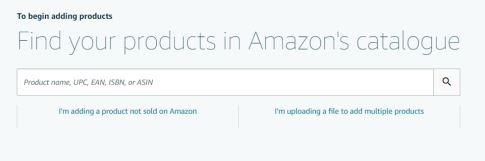
Tässä vaiheessa on tärkeää verrata huolellisesti luettelosta löytyvän tuotteen parametreja myytävään tuotteeseen, sillä mikä tahansa epäjohdonmukaisuus voi johtaa asiakkaan harhaan ja aiheuttaa negatiivista palautetta. Jos kaikki parametrit täsmäävät, paina “Myy tätä tuotetta” ja täytä sitten ilmoituksen tiedot.
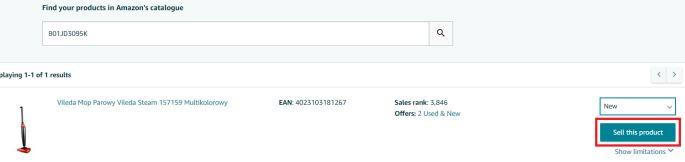
Uudessa ikkunassa näet vaadittavat tuotetiedot, jotka sinun on syötettävä ilmoituksen lisäämiseksi. Ensimmäinen asia, joka on syötettävä, on myyjän SKU (Stock Keeping Unit), joka on tunniste, joka auttaa sinua hallitsemaan tavaroitasi. Se poikkeaa GTIN:stä siinä, että se liittyy myyjään (eikä valmistajaan) ja jokaisella tuotteen variantilla on oma SKU, mikä helpottaa esimerkiksi erottamaan siniset repput vihreistä.
Seuraavat vaadittavat tiedot ovat hinta, määrä, tuotteen kunto (uusi tai käytetty) ja toimitusvaihtoehdot. Kun olet täyttänyt lomakkeen, paina “Tallenna ja viimeistele” -painiketta.
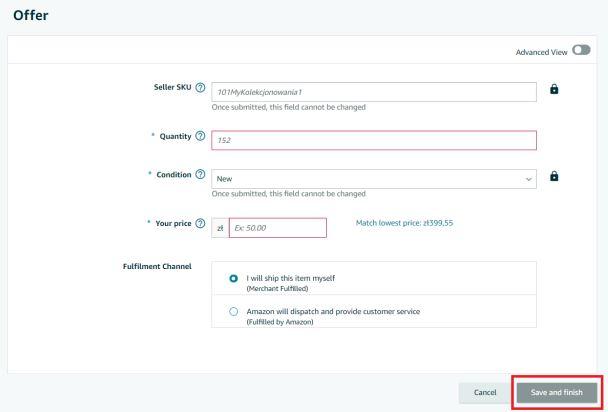
Jos tarjoamasi tuote ei ole Amazonin luettelossa tai olet ainoa myyjä, valitse “Lisään tuotteen, jota ei ole vielä myyty Amazonissa” -painike.
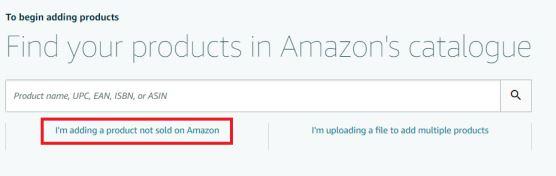
Ensinnäkin, sijoita tuote oikeaan kategoriaan ja täytä sitten sen tarjous. Oikeassa yläkulmassa on painike “laajennettu näkymä“, jota napsauttamalla pääset käsiksi kaikkiin kenttiin. Tähti merkitsee pakollisia kenttiä, jotka sinun on täytettävä jatkaaksesi. Ne näkyvät alla olevassa lomakkeessa, “Valmistajan osanumero” -ruudussa. Tämä koskee tuotteita, jotka ovat autokategoriassa.
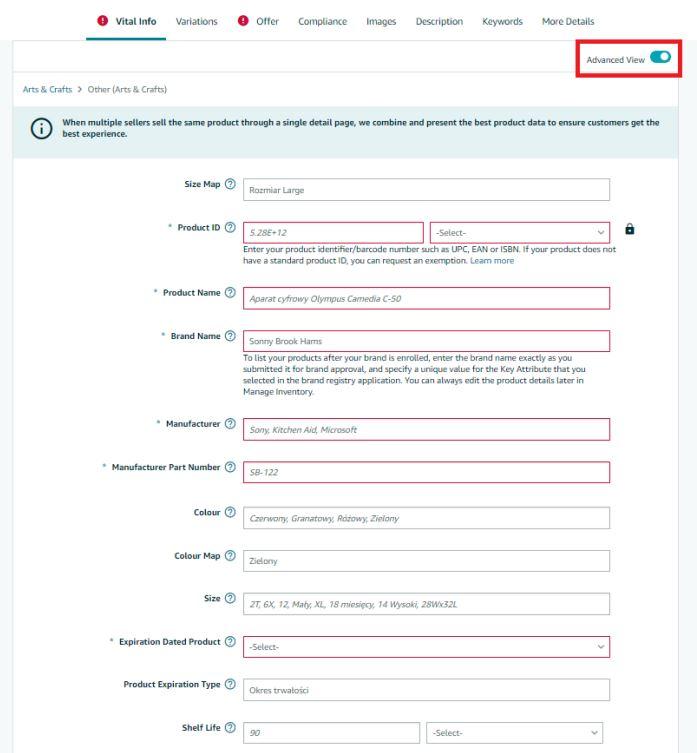
Jotkut myyjän tarjoamat tuotteet ovat saatavilla eri varianteissa. Vältääksesi jokaisen näistä tuotteista erikseen lisäämistä, valitse “Variantit” -välilehti ja määritä, missä ominaisuudessa tuotteet eroavat toisistaan.
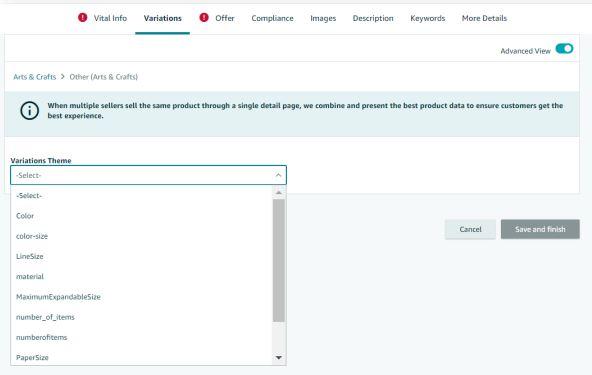
Sitten on tarpeen määrittää “yläpuolinen” variantti (esim. T-paita) ja “alapuolinen” (esim. koot S, M, L ja XL).
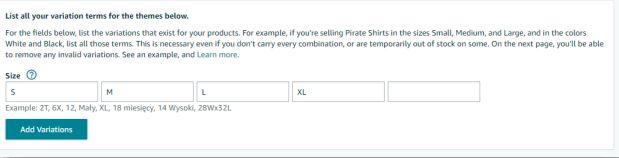
Alavariantit vaativat yksityiskohtaisten tietojen antamista: SKU, määrä, tuotteen kunto, hinta. Samalla päätuotteen tiedot määritellään automaattisesti jokaiselle alatuotteelle.
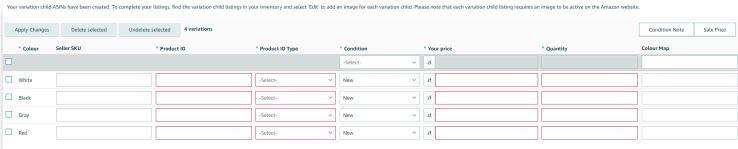
Jos annetut variantit eroavat väriltään, sinun on liitettävä kunkin väriversion kuva. Tämä vaihe päättyy, kun napsautat “Tallenna ja viimeistele” -painiketta. Muutaman minuutin kuluttua Amazon näyttää tarjouksesi.
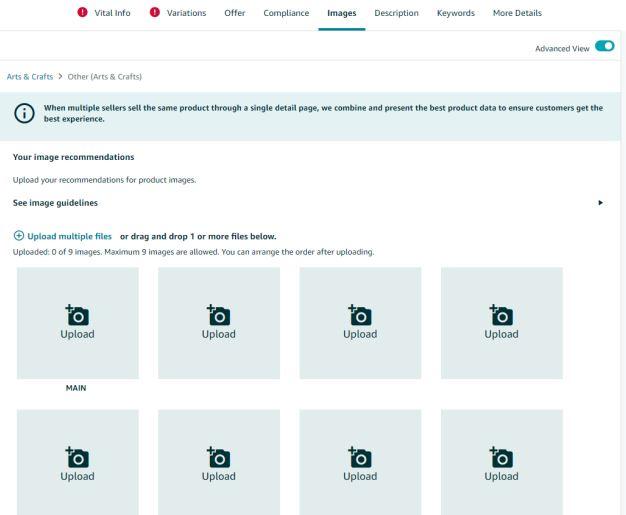
Kuinka lisätä useita tuotteita kerralla?
- Varastotiedoston luominen
- Kun myyjillä on oma valmis varastotiedosto.
“Lisää useita tuotteita kerralla” -painike mahdollistaa useiden tuotteiden lisäämisen ja hallinnan helposti kerralla. Valitsemalla “Hanki varastotiedosto“, myyjällä on mahdollisuus luoda malli tällaista tiedostoa varten.
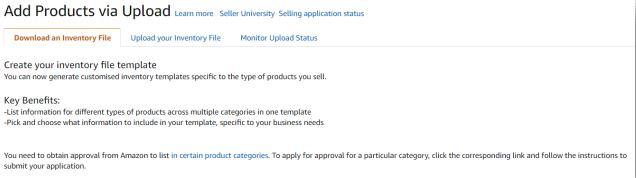
Ensimmäinen vaihe on valita kyseisten tuotteiden kategoria ja alikategoria, kun taas seuraava vaihe on määrittää mallin tyyppi. Valittavana on kaksi tyyppiä: “Laajennettu” – sisältää kaikki attribuuttiryhmät ja “Mukautettu” – mahdollistaa valita attribuutit, jotka myyjä katsoo sopiviksi tuotteilleen.
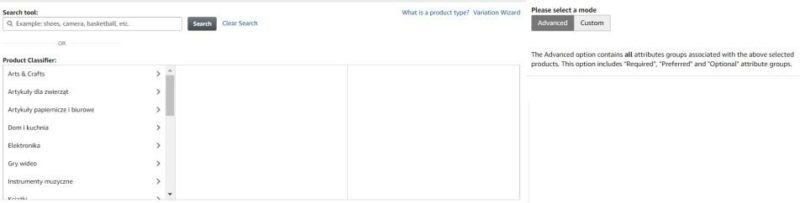
Viimeinen vaihe on valita sivustot, joilla myyjä haluaa myydä. Kun prosessi on valmis, paina “Generoi malli” -painiketta.
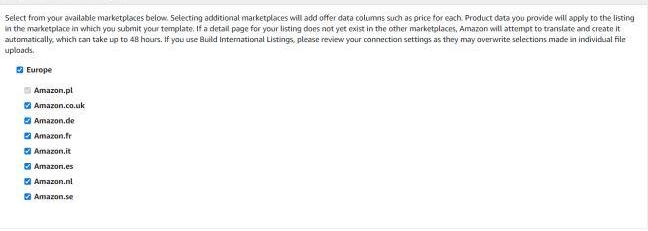
Valmis ja ladattu malli tulee ladata “Lataa” -painikkeen avulla, joka sijaitsee “Lataa varastotiedostosi” -välilehdellä. On myös hyvä idea seurata latauksen tilaa, sillä jos virhe ilmenee, sinun on ladattava tiedosto uudelleen.
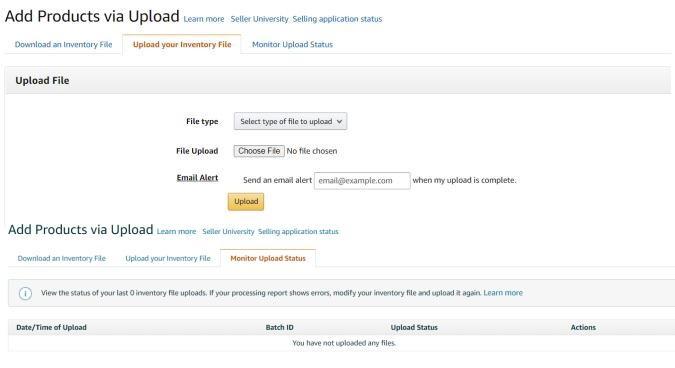
Jotkut myyjät omistavat verkkokaupan ja heillä on valmis varastotiedosto, jonka he ovat vienyt teksti-, Excel- tai CSV-tiedostona. Tällaisessa asiakirjassa on oltava tarvittavat tiedot ensimmäisellä rivillä: otsikko, kuvaus, väri, koko, valokuva (URL). Jokaisella tuotteella tulisi olla oma kuvauksensa erillisellä rivillä. Valmis tiedosto tulee ladata “Lataa varastotiedostosi” -välilehdellä.
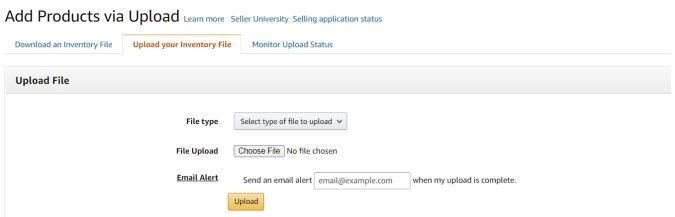
Mitkä tuotteet vaativat hyväksynnän?
Amazon välittää asiakkaidensa luottamuksesta, joten jotkut tuotteet ja kategoriat vaativat lisähyväksynnän. Sinun on silloin lähetettävä asianmukainen myyntipyyntö:
- Amazonin käytännöt edellyttävät, että tietyt tuotteet täyttävät tietyt sertifiointistandardit. Alla oleva näyttö näyttää luettelon vaikuttavista tuotteista.
- “Lelut ja pelit” -kategoriaan myyjän on saatava hyväksyntä myydäkseen vain marraskuusta tammikuuhun (mukaan lukien).
- “Kulutuselektroniikka” -kategoria on avoin kaikille myyjille, mutta jotkin tuotteet voivat myydä vain hyväksytyt myyjät. Jos näin on, Amazon ilmoittaa myyjälle, joka tarvitsee ottaa yhteyttä yritykseen saadakseen tällaisen hyväksynnän.
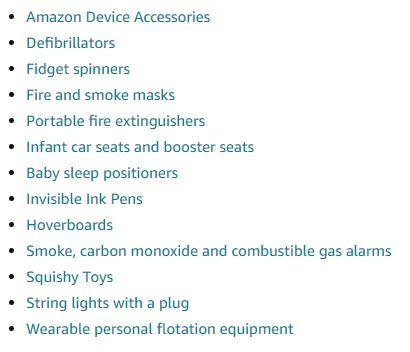
Hyväksynnän saaminen tiettyjen tuotteiden (ja kategorioiden) myymiseen on lähetettävä “Hae myyntiin” -painikkeen kautta, ja sitten valitse “Pyydä hyväksyntää.” Amazon vaatii sinua lataamaan asianmukaiset asiakirjat (jotka voivat olla äidinkielelläsi).
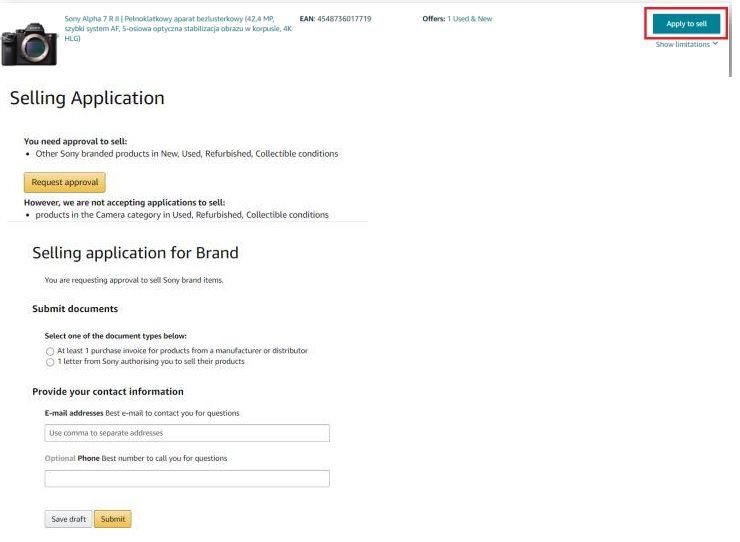
Mitä tehdä, jos tuotteella ei ole GTIN:ia?
Yleisenä sääntönä sinun on oltava GTIN myydäksesi Amazonissa. Yritys tarjoaa poikkeuksia, mutta myyjän on lähetettävä asianmukainen GTIN-poikkeuspyyntö ja täytettävä tietyt kriteerit. Ensimmäinen vaihe on täyttää lomake. Jos tarjottavat tuotteet ovat ilman brändiä, syötä “Yleinen” tilaan, joka on “Brändi/Kustantaja“.
Poikkeuspyynnön prosessi yksityiselle tuotemerkille etenee 5 vaiheessa.
- Hakemuksen lähettäminen,
- Liitä pyyntöön valtuutus, joka käsittelee GTIN-poikkeusta brändille (esimerkki alla),
- Odota vastausta Myyjäpalvelusta – odotusaika jopa 24 tuntia,
- Seuraa järjestystä “Apu” → “Ongelmaloki” → “Ongelmia ja pyyntöjä”,
- Avaa viesti Myyjäpalvelusta. Vastauksena sinun on lähetettävä kuva tuotteesta logolla.
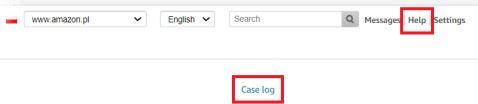
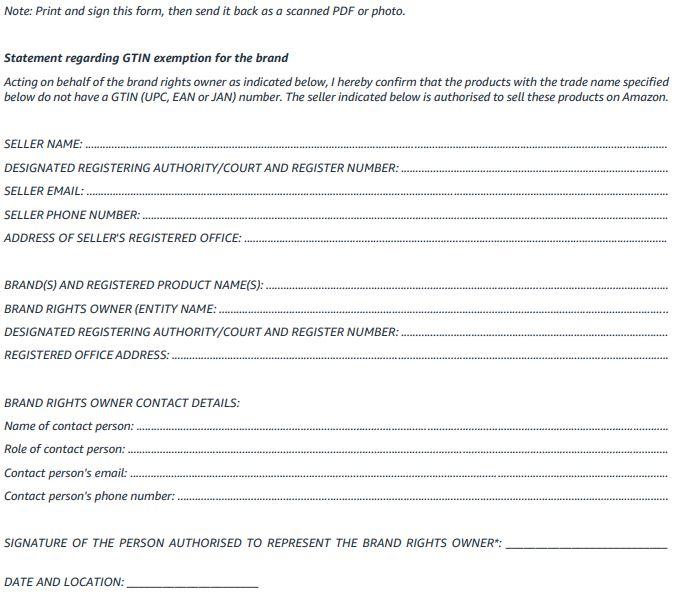
Amazon Brand Registry – mitä se on?
Brändin omistajat voivat rekisteröidä tavaramerkin osallistumalla Amazon Brand Registry -ohjelmaan, joka tarjoaa myyjälle edistyneitä työkaluja myynnin kasvattamiseksi. Siitä eteenpäin omistaja voi suojata brändinsä epäreilulta kilpailulta, sillä Amazon etsii ja raportoi epäillyistä rikkomuksista.
Yllä oleva artikkeli tarjoaa teknisen lähestymistavan tuotteen markkinointiin. Tietoa siitä, mitä käytäntöjä käyttää myynnin lisäämiseksi Amazonissa, julkaistaan tulevassa postauksessa.
Lue aiempi Amazon-artikkelimme: Amazon-myyjätili – rekisteröinti ja tiliasetusten määrittäminen
Jos pidät sisällöstämme, liity vilkkaaseen mehiläisyhteisöömme Facebookissa ja Twitterissä!
Martin Sparks
Verkkokaupan intohimoiset henkilöt, jotka jatkuvasti kaivelevat internetiä varmistaakseen, etteivät he ole jääneet paitsi mistään tärkeästä tiedosta liittyen kannattavien verkkokauppojen perustamiseen ja laajentamiseen.




